一、Hadoop简介
1、Hadoop项目基础结构
注:本篇文章主要涉及到:HDFS(分布式文件系统)、YARN(资源管理和调度框架)、以及MapReduce(离线计算)。以下就是本篇文章所采用的的架构。
2、Hadoop组成架构
(1)HDFS架构简述
注:上述的master、slave1、slave2均是主机名(结点名),可以和本篇文章不一致,但下面所有涉及到的地方均需和你这里的主机名一致,如何修改文章后面部分会进行介绍。
① NameNode :NameNode是HDFS部分的核心;NameNode又称为Master,储存着HDFS的元数据(即分布式文件系统中所有文件的目录树,并且跟踪追查整个Hadoop集群中的文件);NameNode本身不储存实际的数据或者是数据集,数据本身是储存在DataNode中;注意当NameNode这个节点关闭之后整个Hadoop集群将无法访问。
② DataNode:DataNode负责将实际的数据储存在HDFS中,DataNode也称作Slave,并且NameNode和DataNode会保持通信不断;如果某个DataNode关闭了之后并不会影响数据和整个集群的可用性,NameNode会将后续的任务交给其他启动着的DataNode;DataNode 会定期(dfs.heartbeat.interval 配置项配置,默认是 3 秒)向 NameNode 发送心跳,如果 NameNode 长时间没有接受到 DataNode 发送的心跳, NameNode 就会认为该 DataNode 失效;block 汇报时间间隔取参数 dfs.blockreport.intervalMsec,参数未配置的话默认为 6 小时。
③ Secondary NameNode:Secondary NameNode主要是用于定期合并并且命名空间镜像的编辑日志;Secondary NameNode中保存了一份和NameNode一致的镜像文件(fsimage)和编辑日志(edits);如果NameNode发生故障是则可以从Secondary NameNode恢复数据。
(2)YARN架构简述
① ResourceManager:ResourceManager主要是负责与客户端交互,处理来自客户端的请求;启动和管理ApplicationMaster,并且在其运行失败的时候再重新启动它;管理NodeManager,接收来自NodeManager的资源汇报信息,并向NodeManager下达管理指令;资源管理与调度,接收来自ApplicationMaster的资源申请请求,并为之分配资源。
② NodeManager:NodeManager主要负责启动后向ResourceManager注册,然后与之保持通信,通过心跳汇报自己的状态以及接受来自RM的指令;监控节点的健康状态,并与ResourceManager同步;管理节点上所有的Container的生命周期,监控Container的资源使用情况,以及Container运行产生的日志,NodeManager会向ResourceManager汇报Container的状态信息;管理分布式缓存,以及不同应用程序的其他附属要求。
(3)MapReduce架构简述
① Client客户端:用户可以通过Client客户端将自己编写的一些MapReduce程序给提交到JobTracker;也可以通过其提供的一些API查看一些作业的运行状态。
② JobTracker:JobTracker主要是负责作业调度和资源的监控;JobTracker如果发现有一些作业失败的情况,就会将对应任务给转移到其他的结点;JobTracker同时也会追踪任务的执行进度和资源的使用情况,并将这些情况转发给Task Scheduler(任务调度器),Task Scheduler调度器在资源出现空闲的时候会将这些资源分配给合适的作业。
③ TaskTracker:TaskTracker会周期性的通过心跳(Heartbeat)将自己结点的资源使用情况以及作业的运行进度发送给JobTracker,同时也会接收JobTracker发送回来的指令并执行;TaskTracker使用“slot”等量划分本节点上的资源量。“slot”代表计算资源(CPU、内存等),一个Task获取到一个slot后才有机会运行,而Hadoop调度器的作用就是将各个TaskTracker上的空闲slot分配给Task使用;slot分为Map slot和Reduce slot两种,分别供Map Task和Reduce Task使用。TaskTracker通过slot数目(可配置参数)限定Task的并发度。
④ Map Task:Map Task会将对应的数据解析成一个键值对(key/value),最后调用用户的map()函数处理,将临时的结果储存在本地的磁盘上,其中一个临时的结果会被划分成若干块,每一块会被一个Reduce Task处理。
⑤ Reduce Task:将排序好了的键值对一次读取,再调用用户的reduce()函数进行处理,最后将处理结果储存在HDFS上面。
二、VMware下载安装及Linux虚拟机配置(Ubuntu22.04.1)
1、VMware_16.2.4下载安装
VMware_16.2.4下载(官网):https://www.vmware.com/cn/products.html
点击下载试用版,后面会给出许可证密钥。
这里许可证的密钥可以去网上找一个填起,网上很多这种一搜就出来了。
2、在VMware_16.2.4上安装Linux虚拟机(Ubuntu22.04.1)
(1)下载Ubuntu22.04.1
Ubuntu22.04.1官网下载地址:https://ubuntu.com/download/desktop
① 点击Download下载最新的Ubuntu版本。
如果想下载过去的其他版本,就点击“see our alternative downloads”,然后进入新页面,向下滑动,找到如下区域,然后点击Past relases。
点击Past releases后进入新的页面后下滑,就可以看到如下列表,然后根据个人需要选择下载。
(2)创建并配置Linux虚拟机
① 打开VMware_16.2.4,点击创建新的虚拟机。
② 先选择自定义,然后点击下一步。
③ 默认选择,直接点击下一步。
④ 在这里我们先选择稍后安装操作系统(后面会直接指定上面下载好了的Ubuntu22.04.1源文件),然后选择下一步。
⑤ 选择Linux系统,然后再根据自己电脑实际配置选择Ubuntu操作系统版本,最后点击下一步。
⑥ 选择虚拟机的名字(和主机名不一样,可以自由选择),这里我们取名为Hadoop_m,选择安装目录(自由选择),最后点击下一步。
⑦ 选择处理器数量和内核数,我的电脑是8核16线程的,所以我选个2、4,如果你的电脑的配置更高一些可以考虑酌情增加一些。
⑧ 选择虚拟机的内存,根据自己需要选择不得低于最低推荐内存,建议直接按照它的推荐内存设置就好,然后点击下一步。
⑨ 选择使用网络地址转换(NAT),然后点击下一步。
⑩ 选择LSI Logic的I/O控制器类型。
⑪ 选择SCSI的磁盘类型,然后点击下一步。
⑫ 选择创建虚拟磁盘,然后点击下一步。
⑬ 选择磁盘的大小,根据自己的电脑实际配置来选择,最好不要低于它的推荐大小,然后选择将虚拟磁盘拆分为多个文件,最后点击下一步。
⑭ 选择磁盘的存放位置,然后点击下一步。
⑮ 点击自定义硬件,配置映像文件的位置。
⑯ 点击完成,即完成了一个Linux虚拟机的新建。
(3)安装配置Ubuntu22.04.1
① 打开刚新建好的Linux虚拟机。
② 直接回车。
③ 选择语言,然后点击安装Ubuntu。
④ 选择中文键盘布局,然后点击继续。
⑤ 点击选择正常安装,然后尽量勾选上安装时下载更新,最后点击继续。
⑥ 先选中清除整个磁盘并安装Ubuntu,然后点击现在安装。
⑦ 点击继续。
⑧ 选择自己所在的地区,然后点击继续。
⑨ 这里需要注意一下主机名的设置,主机名可以和我的不一样但是后面一定要和你自己的主机名统一,其他的选项自己随便填就好。
⑩ 安装完成后,点击现在重启。
最后启动成功输入密码进入下面的桌面
(4)网络配置 (IP设置)
netplan中网络配置文件修改,打开Linux虚拟机Hadoop_m(master),Ctrl+Alt+t打开命令行输入如下命令。
cd /etc/netplan #转移目录到netplan文件夹中
ls #ls是查看当前目录下的文件的命令
sudo chmod 777 01-network-manager-all.yaml #给文件添加可读、写、运行的权限
vi 01-network-manager-all.yaml #vi是查看(修改)文件内容的命令注:虚拟机的IP地址前三位必须得和前面配置VMnet8里的网关IP的前三位一样,最后一位自己自由选择但是不能和前面VMnet8里的IP或者自己电脑本机的IP一样,而且也不能和后面其他两个slave结点的主机IP一样;例:前面的网关IP是:192.168.234.2,那么本结点的主机IP就可设置为:192.168.234.130。
network:
version: 2
renderer: networkd
ethernets:
ens33: # ← 这里是网卡名,根据你系统修改
dhcp4: no # ← 禁用 DHCP
addresses:
- 192.168.254.100/24 # ← 静态 IP
gateway4: 192.168.254.2 # ← 默认网关(比如你宿主机桥接或NAT的地址)
nameservers:
addresses:
- 114.114.114.114
- 8.8.8.8
routes:
- to: 0.0.0.0/0
via: 192.168.254.2配置完netplan文件夹中的网络配置文件后,保存退出文本编辑,退出命令行编辑文本退出方式就按本文章上面提到的来就好;退出文本编辑回到命令行后再输出如下命令,将刚才修改的网络配置文件进行应用。
sudo netplan apply #应用刚修改的网络配置文件应用完后输入以下命令查看是否配置成功。
ip a #查看本机的ip地址可以用这段命令安装open-vm-tools
连上网后,我们先换一下软件安装更新的源
然后,我们打开命令行,输入下面的命令:
sudo apt-get update #更新一下系统源
#输入了上面的代码可能会弹出一个让你更新的窗口,如果有就直接点击现在安装就可以了
sudo apt-get upgrade等待安装更新完后再输入下面的命令:
sudo apt-get install open-vm-tools
#安装open-vm-tools,中间遇到的停顿除了空间请求需要yes一下其他的都直接默认回车
sudo apt-get install open-vm-tools-desktop
#安装open-vm-tools-desktop,用于支持文件双向拖放安装完成后重启虚拟机,然后虚拟机界面就可以自适应了,在自己电脑下复制的东西,也可以直接粘贴到Linux虚拟机上了,也可以直接双向拖拽文件了,十分方便。
最后在安装一个Vim编辑器,感觉比较方便:
sudo apt-get install vim #安装时如果需要确认直接输入Y就好伪分布式安装(单机版)
一、安装须知
本次安装的Hadoop版本为hadoop3.3.5。
在这之前完成了VMware虚拟软件的安装,并安装了Ubuntu22.04,在这基础上进行相关配置。
二、安装jdk
在Ubuntu中使用命令安装jdk,执行“sudo apt-get install openjdk-8-jdk”命令。
sudo apt-get install openjdk-8-jdk等待安装完成后,使用‘java -version’检验是否安装成功。
因为是使用sudo命令安装的jdk,所以安装的jdk路径默认为“/lib/jvm/java-8-openjdk-amd64”,检查安装路径以及文件名称。
使用‘sudo getdit ~/.bashrc’命令打开环境文件,在文件顶部加入语句,使环境生效。
sudo getdit ~/.bashrc
# 配置内容
export JAVA_HOME=/lib/jvm/java-8-openjdk-amd64
export JRE_HOME=${JAVA_HOME}/jre
export CLASSPATH=.:${JAVA_HOME}/lib:${JRE_HOME}/lib
export PATH=${JAVA_HOME}/bin:$PATH使用‘source /.bashrc’使环境生效,用‘echo $JAVA_HOME’检验环境是否配置成功。
source ~/.bashrc
echo $JAVA_HOME
三、安装shh
安装shh免密码登录,在终端输入‘sudo apt-get install ssh openssh-server’。
sudo apt-get install ssh openssh-server安装完毕之后,在终端切换位置到ssh文件下,使用‘ssh-keygen -t rsa’命令生成SSH密钥对,用于进行身份验证。按照提示输入保存密钥的位置和文件名。生成密钥对后,将在当前目录下生成两个文件:私钥(id_rsa)和公钥(id_rsa.pub)。
ssh-keygen -t rsa
将本地计算机上的公钥复制到服务器上,检验是否配置成功。
cat id_rsa.pub>>authorized_keys
ssh localhost
四、安装配置hadoop
从清华镜像上下载haddop3.3.5的压缩包‘hadoop-3.3.5.tar.gz’,对文件夹进行解压缩。
清华镜像:https://mirrors.tuna.tsinghua.edu.cn/apache/hadoop/core/hadoop-3.3.5/
配置相关文件,打开etc文件夹下的core-site.xml、hdfs-site.xml、hadoop-env.sh文件,加入语句后保存。
请注意,etc文件下还有一个hadoop,点进去之后如下图所示,后续配置添加的语句value当中要写hadoop的安装地址,建议在下图的文件目录下输入指令‘pwd’获取绝对路径,根据具体文件位置修改后续的配置语句。
配置core-site.xml文件,添加如下内容,注意value当中的tmp地址要与本机安装的hadoop地址一致。‘hdfs://localhost:9000’这一行当中的localhost默认指向本机地址,也可以在终端输入‘hostname’获取本机的名称,将这一行的‘localhost’换成本机名称,例如我的本机名称为‘lumos-virtual-machine’。
<configuration>
<property>
<name>hadoop.tmp.dir</name>
<value>file:/home/lumos/local/hadoop-3.3.5/tmp</value>
<description>Abase for other temporary directories.</description>
</property>
<property>
<name>fs.defaultFS</name>
<value>hdfs://localhost:9000</value>
</property>
</configuration>配置hdfs-site.xml文件,其内容如下,注意value当中的文件地址是否正确。
<configuration>
<property>
<name>dfs.replication</name>
<value>1</value>
</property>
<property>
<name>dfs.namenode.name.dir</name>
<value>file:/home/lumos/local/hadoop-3.3.5/tmp/dfs/name</value>
</property>
<property>
<name>dfs.datanode.data.dir</name>
<value>file:/home/lumos/local/hadoop-3.3.5/tmp/dfs/data</value>
</property>
</configuration>配置hadoop-env.sh文件,在终端相关位置输入“echo $JAVA_HOME/lib/jvm/java-8-openjdk-amd64”,配置后该文件
echo $JAVA_HOME/lib/jvm/java-8-openjdk-amd64
五、运行hadoop
开始运行hadoop,首先初始化hdfs系统,在之前解压后的hadoop3.3.5目录下使用‘bin/hdfd namenode -format’命令进行初始化。
bin/hdfd namenode -format
使用‘sbin/start-dfs.sh’指令开启NameNode和DataNode守护进程。如果此处报错,请检查之前配置的三个文件。
sbin/start-dfs.sh
开启成功的jps:
关闭hadoop使用命令‘sbin/stop-dfs.sh’。
在浏览器输入‘http://localhost:9870’,成功打开网页如下图,可以查看NameNode和Datanode信息,还可以在线查看HDFS中的文件。
创建hadoop用户组,使用‘sudo useradd -m hadoop -s /bin/bash’命令以/bin/bash作为shell,使用‘sudo passwd hadoop’指令设置密码,使用‘sudo adduser hadoop sudo’添加hadoop至管理员权限。
sudo useradd -m hadoop -s /bin/bash
配置yarn,修改/etc下yarn-site.xml、mapred-site.xml文件。
首先修改yarn-site.xml文件,其中value的‘lumos-virtual-machine’是我虚拟机的本机名称,请根据自己的本机名称进行修改。
使用‘hostname’指令可以查看本机名称。
<configuration>
<property>
<name>yarn.resourcemanager.hostname</name>
<value>lumos-virtual-machine</value>
</property>
<property>
<name>yarn.nodemanager.aux-services</name>
<value>mapreduce_shuffle</value>
</property>
</configuration>
修改mapred-site.xml文件,其中value的‘lumos-virtual-machine’是我虚拟机的本机名称,请根据自己的本机名称进行修改。
<configuration>
<property>
<name>mapreduce.framework.name</name>
<value>yarn</value>
</property>
<property>
<name>mapreduce.jobhistory.address</name>
<value>lumos-virtual-machine:10020</value>
</property>
<property>
<name>mapreduce.jobhistory.webapp.address</name>
<value>lumos-virtual-machine:19888</value>
</property>
</configuration>
输入命令‘sbin/start-yarn.sh’启动yarn,查看jps,可以看到多了NodeManager 和 ResourceManager两个后台进程。
sbin/start-yarn.sh
在浏览器中输入“主机名称:8088”,打开成功
启动YARN后可以通过网页查看任务的运行情况,至此hadoop的单机运行已经完成。
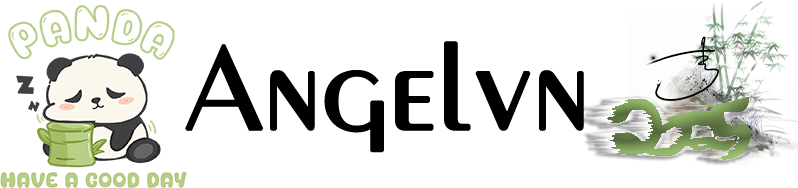

评论